Comment télécharger des livres audio sur PC ou Mac
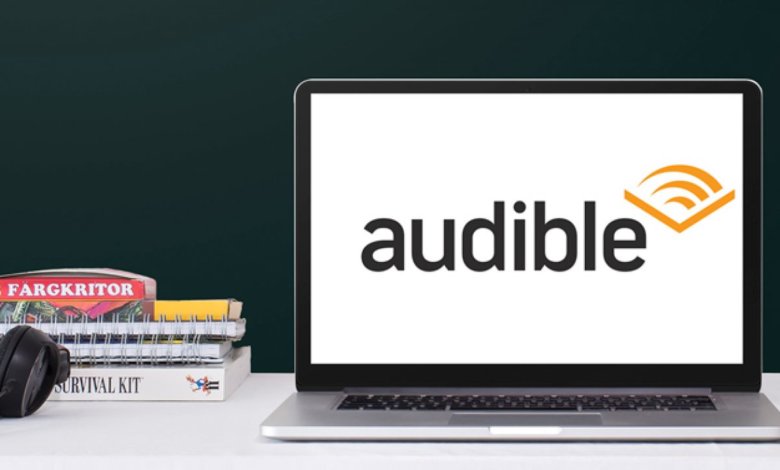
Après avoir acheté des livres audio sur le site officiel d'Audible, la page Web affichera « Merci ! Vous êtes prêt à écouter ». Vous pouvez ensuite cliquer sur le livre pour l'écouter sur Audible Cloud Player. Mais qu'en est-il de la lecture des livres audio sur d'autres plates-formes de bureau telles que l'application Audible, iTunes, Windows Media Player, Audible Manager ou pour tout autre objectif comme la conversion d'Audible en MP3 ? Eh bien, pour y parvenir, ce que vous devez d'abord faire est de Téléchargez des livres Audible sur votre ordinateur .
Dans cet article, nous parlerons en détail de la façon de télécharger des livres Audible sur PC (Windows 10, 8.1/8, 7) ou Mac.
Utilisez l'application Audible pour Windows 10 pour télécharger des livres Audible
Cette méthode n’est disponible que pour Windows 10, car l’application de bureau Audible n’est publiée que sur le Microsoft Store Windows 10.
Étape 1. Installez « Livres audio d’Audible » – l’application de bureau Audible
Ouvrez le Microsoft Store sur Windows 10 et recherchez « Livres audio d'Audible ». Vous pouvez simplement taper « Audible » et cette application apparaîtra en premier. Cliquez sur « Obtenir », puis sur « Installer ». Attendez un moment que « Livres audio d'Audible » termine l'installation sur votre ordinateur Windows 10.

Étape 2. Connectez-vous à « Livres audio d'Audible » à l'aide de votre compte Amazon
Lancez « Livres audio d’Audible » sur le PC, il vous demandera de vous connecter. Entrez donc l’email/téléphone et le mot de passe de votre compte Amazon pour vous connecter à Audible.
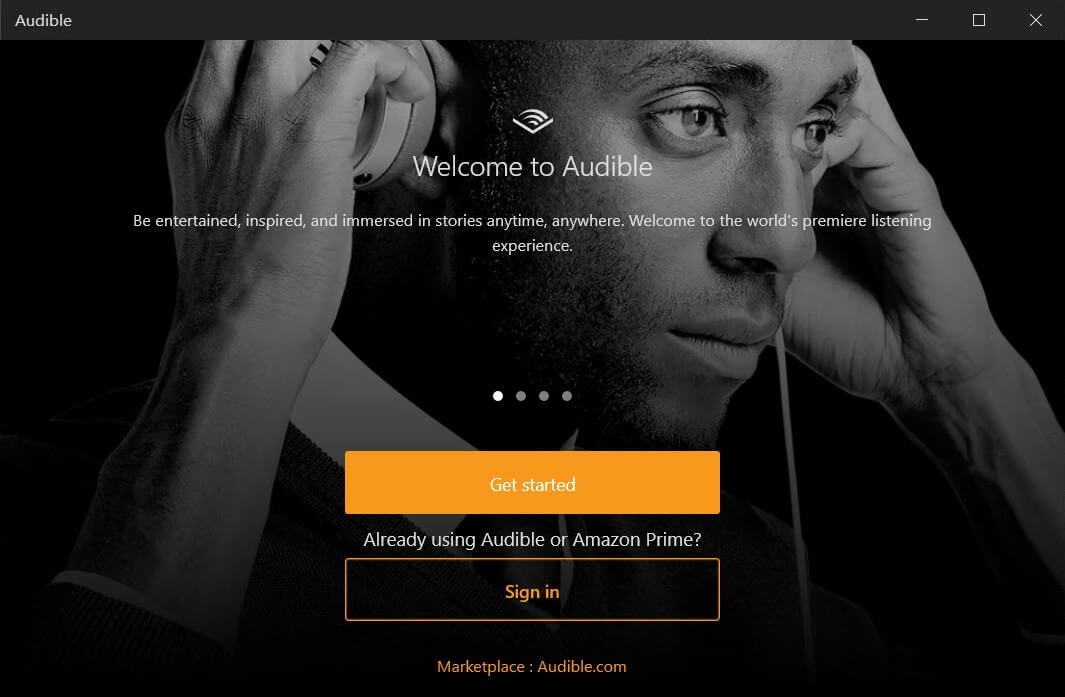
Étape 3. Téléchargez des livres audio sur Windows 10
Cliquez sur « Bibliothèque ». Tous les livres audio que vous avez commandés sur le site Web d’Audible seront répertoriés ici. Il existe deux façons simples de télécharger. L’une consiste à appuyer sur le livre et l’autre à cliquer sur les trois points horizontaux et à cliquer sur « Télécharger ».

Étape 4. Ouvrez l'emplacement de téléchargement pour vérifier vos fichiers de livres audio
Les livres audio téléchargés seront enregistrés sur votre ordinateur sous forme de fichiers AAX. Vous pouvez faire glisser ce type de fichiers dans iTunes, Windows Media Player ou Audible Manager pour les lire (autorisation requise).
Où trouver l'emplacement de téléchargement ? C'est simple. Cliquez simplement sur « Paramètres » > « Téléchargements » > « Ouvrir l'emplacement de téléchargement dans l'explorateur de fichiers ». Le dossier de téléchargement par défaut est profondément ancré dans le système de fichiers. Si vous le souhaitez, vous pouvez personnaliser l'emplacement de téléchargement.
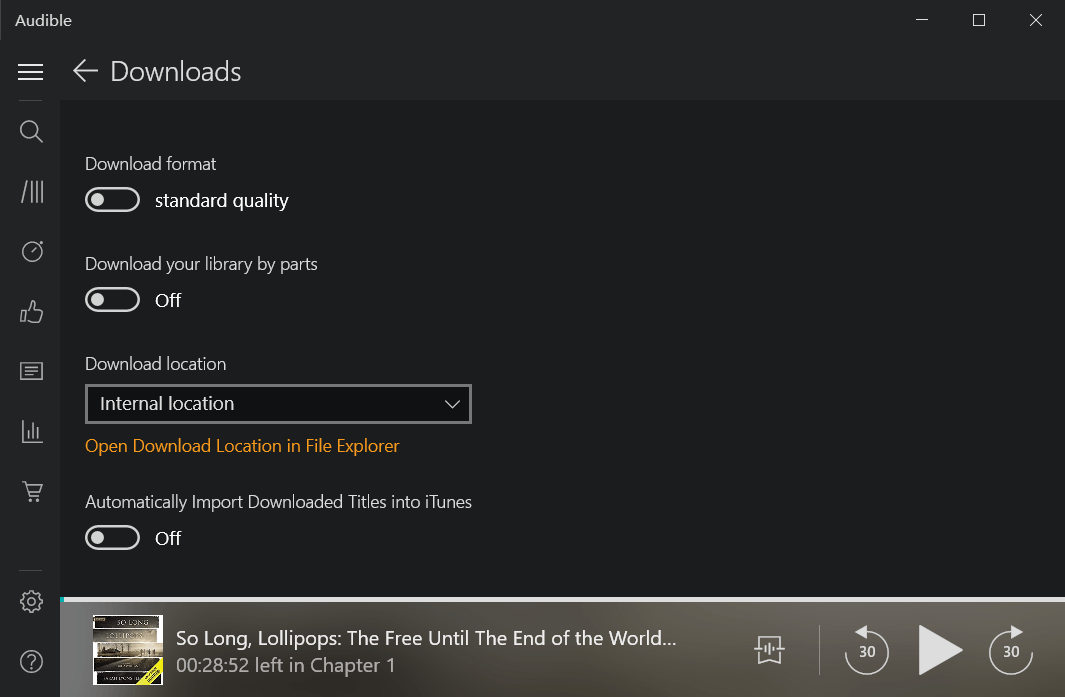
Téléchargez des livres audio sur Windows 8.1/8, 7 avec Audible Download Manager
Audible fournit Audible Download Manager pour les utilisateurs de Windows 8.1/8 et Windows 7 pour télécharger des livres audio sur leur PC.
Étape 1. Installer Audible Download Manager sur Windows 8.1/8, 7
Audible Download Manager est capable d'enregistrer un livre audio sous forme de fichier local avec l'extension .aax. Windows Media Player, Audible Manager et iTunes 4.5 ou version ultérieure peuvent lire les fichiers AAX après autorisation avec le compte Amazon.
Télécharger Audible Download Manager
Étape 2. Visitez la bibliothèque Audible et téléchargez des livres Audible
Accédez à la bibliothèque du site officiel d'Audible en cliquant ici Dans le cas normal, Audible Download Manager sera activé pour démarrer le téléchargement lorsque vous cliquerez sur « Télécharger » sur la page Web.
Ne vous inquiétez pas si Audible Download Manager ne peut pas être activé et que le livre audio est enregistré directement sur votre ordinateur sous forme de fichier nommé « admhelper.adh ». Il vous suffit de faire un clic droit sur le fichier et de l'ouvrir avec Audible Download Manager. Le fichier admhelper.adh est un protocole qui aide Audible Download Manager à télécharger des livres audio à partir du site Web d'Audible.

Étape 3. Attendez que le téléchargement du livre audio soit terminé
Il ne vous reste plus qu'à patienter un peu. Lorsque le statut passe à « Terminé », vous pouvez cliquer sur « Rechercher » pour localiser vos livres Audible locaux. Ils sont stockés dans C:\Users\user name\Documents\Audible\Programs\Downloads.

Téléchargez des livres Audible sur Mac à partir du site Audible Desktop
Télécharger des livres Audible sur Mac est le plus simple. Vous n'avez pas besoin d'une application Audible ou d'Audible Download Manager (Audible Download Manager ne fournit pas de version Mac).
La seule étape requise est d’aller dans la bibliothèque Audible et de cliquer sur « Télécharger ».
Allez à votre Page de la bibliothèque sur le site officiel d'Audible, puis cliquez sur le bouton « Télécharger » d'un livre spécifique. Le fichier .aax ou .aa sera bientôt téléchargé sur votre Mac.

Vous pouvez lire vos livres audio Audible en iTunes ou Livres pour Mac après que votre compte soit autorisé.

Convertisseur Audible vers MP3 recommandé
Convertisseur Audible
est le meilleur outil pour supprimer les DRM Audible et convertir les fichiers Audible AAX/AA en MP3. Après avoir téléchargé des livres Audible sur PC ou Mac, vous pouvez importer des fichiers .aax/.aa sur
Convertisseur Audible
pour la conversion aux formats MP3 ou M4B, afin que vous puissiez lire vos livres Audible sur presque tous les appareils.
Téléchargement gratuit
Téléchargement gratuit



